安装Git Graph扩展后,通过侧边栏或命令面板打开视图,可直观查看分支与提交历史;若无法显示,需检查仓库初始化、.git文件夹、Git路径配置及权限等问题;支持提交详情查看、右键执行Git操作、比较版本差异、添加审查评论,并可通过过滤、搜索、自定义颜色和性能优化提升使用效率。
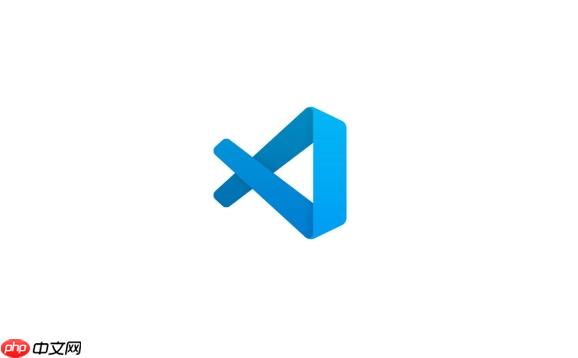
利用 VSCode 的 Git Graph 扩展,你可以告别命令行,直接在界面上看到你的 Git 提交历史,分支关系一目了然。这对于理解复杂的分支合并、查找特定提交以及快速定位问题非常有帮助。
解决方案
安装 Git Graph 扩展: 在 VSCode 扩展商店搜索 "Git Graph",点击安装。
打开 Git Graph 视图: 安装完成后,在 VSCode 侧边栏会多出一个 Git Graph 图标。点击它,就能看到你的 Git 仓库的提交历史可视化图。如果侧边栏没有,可以通过
Ctrl+Shift+P
Cmd+Shift+P
浏览提交历史: Git Graph 会以图形化的方式展示你的提交历史,包括分支、合并、提交信息等。你可以滚动、放大缩小来查看整个历史。
查看提交详情: 点击一个提交节点,可以在 VSCode 的编辑器中查看该提交的详细信息,包括提交作者、时间、提交信息以及修改的文件。
执行 Git 操作: Git Graph 不仅仅是查看工具,你还可以直接在上面执行 Git 操作,比如创建分支、合并分支、检出提交、重置提交等。右键点击一个提交节点或分支,会弹出相应的操作菜单。
配置 Git Graph: Git Graph 提供了丰富的配置选项,可以自定义显示风格、提交信息的显示方式、分支的颜色等。你可以在 VSCode 的设置中搜索 "git graph" 来找到这些配置项。
有时候 Git Graph 可能无法正确显示提交历史,常见的原因和解决方法如下:
git init
.git
.git
Git Graph 可以很方便地用于代码审查,主要体现在以下几个方面:
Git Graph 提供了丰富的高级用法,可以让你更加高效地使用它。
git config --global core.preloadindex true
git config --global gc.auto 256
以上就是如何利用 VSCode 的 Git Graph 扩展可视化你的版本历史?的详细内容,更多请关注php中文网其它相关文章!

每个人都需要一台速度更快、更稳定的 PC。随着时间的推移,垃圾文件、旧注册表数据和不必要的后台进程会占用资源并降低性能。幸运的是,许多工具可以让 Windows 保持平稳运行。




Copyright 2014-2025 https://www.php.cn/ All Rights Reserved | php.cn | 湘ICP备2023035733号